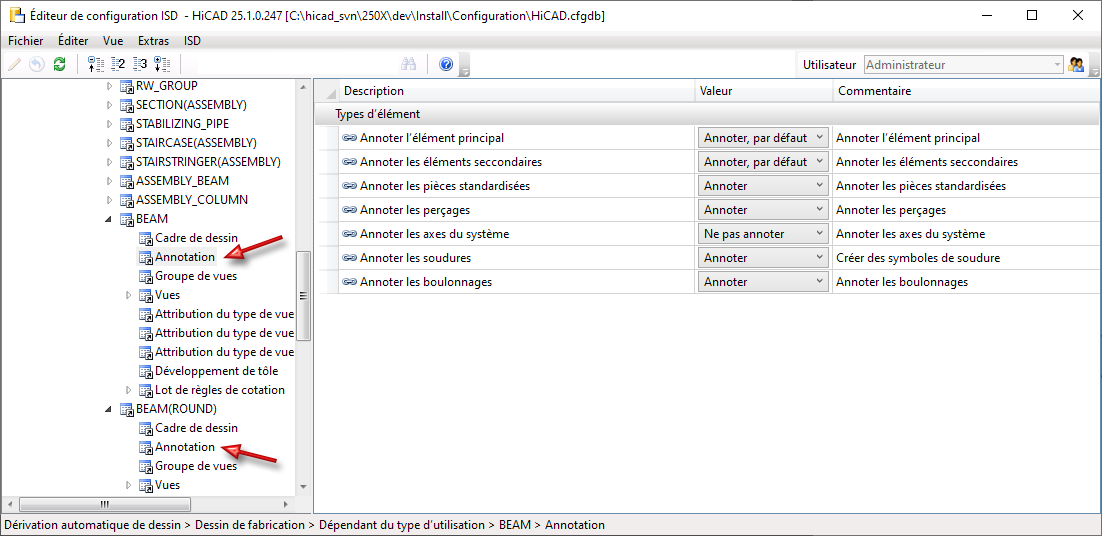HiCAD supporte la classification des éléments selon des types d'utilisation à définir librement. Par exemple, vous pouvez dans le bâtiment définir les éléments comme piliers, poutres, traverses, poteaux, rambarde, etc. La classification s'opère en attribuant à l'élément l'attribut Type d'utilisation. Au moyen de cette classification, il sera possible, entre autres, de créer des dessins d'exécution ou des nomenclatures spécifiques selon un type d'utilisation. Les types d'utilisation sont définis dans le Catalogue Normes d'usine sous Type d'utilisation.
L'annotation d'élément dans les dessins d'exécution peut également être opérée en fonction du type d'utilisation. Il faut pour cela, tout d'abord, définir le paramètre correspondant dans le Gestionnaire de Configuration (ISDConfigEditor.exe) et créer les modèles spécifiques au type d'utilisation.
- Paramètres dans le Gestionnaire de Configuration
- Configuration des modèles pour l'annotation d'élément
- Un exemple de marche à suivre
Paramètres dans le Gestionnaire de Configuration
Les paramètres pour l'annotation d'élément dans les dessins d'exécution se trouvent sous :
Dérivation automatique de dessin > Dessin de fabrication > Dépendant du type d'utilisation > name > Annotation
name représente ici le nom du type d'utilisation en question.
- Paramètre pour éléments principaux et secondaires
- Annoter, par défaut (paramètre prédéfini)
Pour l'annotation, les modèles standards du répertoire sys de HiCAD seront utilisés (cf. le tableau suivant). - Ne pas annoter
Aucune bulle d'annotation ne sera créée. - Annoter selon le type d'utilisation
L'annotation s'opère selon les modèles spécifiques au type d'utilisation. Si le modèle en question n'existe pas, l'annotation s'opère alors selon les modèles standards (par défaut). Veuillez noter que HiCAD ne contient pour sa livraison aucun modèle spécifique au type d'utilisation. Pour créer et configurer ces modèles, veuillez recourir à la fonction Modèles d'annotation d'élément .
. - Paramètres pour boulonnages, perçages, soudures et axes du système
Pour ces objets, en particulier, l'annotation selon le type d'utilisation n'est pas possible. Vous avez ici uniquement le choix donc entre les options Annoter, par défaut et Ne pas annoter.
Les modèles standards sont des fichiers FTD qui se trouvent dans le répertoire sys du dossier d'installation de HiCAD. À sa livraison, HiCAD contient les modèles par défaut suivants décrits ci-après pour l'annotation des dessins d'exécution et de montage.
Configuration des modèles pour l'annotation d'élément
Scène > Repérer/Détailler > Modèles d'annotation d'élément 
La configuration des modèles d'annotation d'élément s'opère avec la fonction Modèles d'annotation d'élément. Après avoir cliqué sur l'icône de la fonction, la fenêtre de dialogue suivant, servant aux paramètres par défaut, s'ouvre.
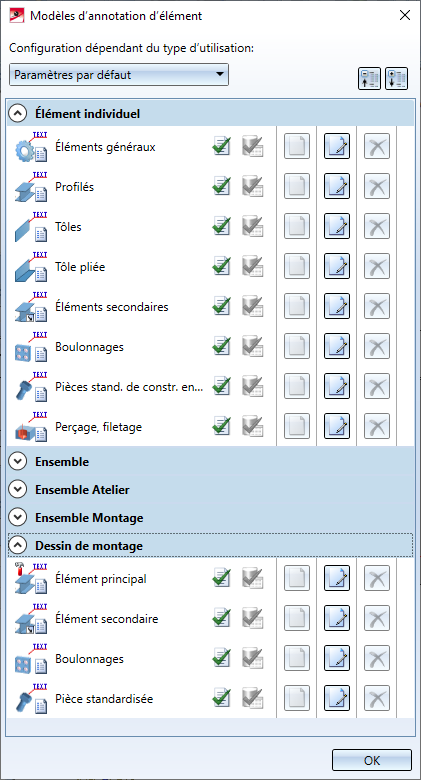
Pour chaque type d'utilisation se trouve ici quel modèle d'annotation sera utilisé pour les différents types de bulle dans le dessin d'exécution. Pour ce faire, sélectionnez d'abord le type d'utilisation dans la liste de choix. Dans la fenêtre de dialogue, le modèle d'annotation utilisé est alors affiché en fonction des paramètres du Gestionnaire de Configuration.
Veuillez noter qu'à la différence du paramètre standard (par défaut), pour les configurations dépendant du type d'utilisation, seuls trois types de bulle d'annotation sont supportés :
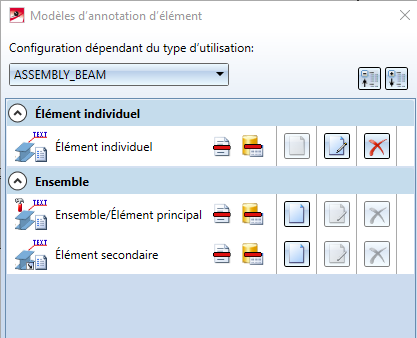
Les symboles/fonctions à côté des différents types de bulle ont la signification suivante :
|
|
Le modèle existe. |
|
|
Le modèle est un modèle standard (par défaut) et ne peut être désactivé dans le Gestionnaire de Configuration. |
|
|
L'utilisation du modèle spécifique à un type d'utilisation est activée dans le Gestionnaire de Configuration. |
|
|
L'utilisation du modèle spécifique à un type d'utilisation n'est pas activée dans le Gestionnaire de Configuration. |
|
|
Le modèle spécifique à un type d'utilisation n'existe pas. Vous pouvez créer le modèle par un clic sur |
|
|
Les modèles pour ce type de bulle ne sont pas spécifiques à un type d'utilisation. |
|
|
Il n'existe aucun modèle spécifique à un type d'utilisation pour ce type de bulle d'annotation. C'est toujours le modèle par défaut qui sera utilisé. |
|
|
Créer un nouveau modèle. Par un clic sur ce symbole, un modèle spécifique à un type d'utilisation peut être créé pour le type de bulle d'annotation correspondant : Élément individuel, Ensemble/Élément principal, Ensemble/Élément secondaire. C'est alors que la même fenêtre de dialogue que pour la fonction de modification des Paramètres de l'annotation d'élément (3D) s'ouvre. Le nom du modèle dépendant du type d'utilisation sera donné automatiquement et se compose de la chaîne de caractères POSNUMMER_VERWART, ainsi que du type de bulle (EINZELTEIL pour Élément individuel, BG_HAUPTTEIL pour Ensemble/Élément principal ou BG_NEBENTEIL pour Ensemble/Élément secondaire) et le type d'utilisation. Si vous avez, par exemple, choisi le type d'utilisation Assembly_Beam et cliquez sur le symbole |
|
|
Éditer le modèle. |
|
|
Supprimer le modèle. |
 En déplaçant votre curseur dans la fenêtre de dialogue sur un nom, une info-bulle apparaît avec des informations concernant le fichier FTD correspondant.
En déplaçant votre curseur dans la fenêtre de dialogue sur un nom, une info-bulle apparaît avec des informations concernant le fichier FTD correspondant.
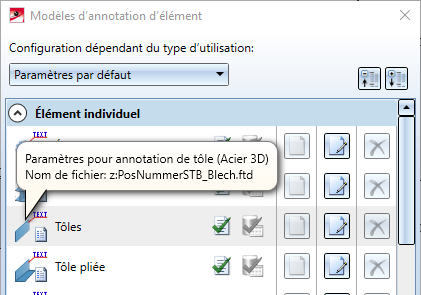
Un exemple de marche à suivre
Admettons que vous vouliez utiliser dans le dessin d'exécution pour le type d'utilisation Assembly_Beam (Assemblage en poutre) pour l'annotation des éléments principaux, au lieu du modèle par défaut, un modèle spécifique à un type d'utilisation qui n'existe pas encore :
- Ouvrez le Gestionnaire de Configuration sous Dérivation automatique de dessin > Dessin de fabrication > Dépendant du type d'utilisation > ASSEMBLY_BEAM > Annotation et sélectionnez-y pour Annoter l'élément principal le paramètre Annoter selon le type d'utilisation.
- Activez dans HiCAD la fonction Scène > Repérer/Détailler > Modèles d'annotation d'élément
 .
. - Sélectionnez pour la liste de choix Configuration dépendant du type d'utilisation l'entrée ASSEMBLY_BEAM. Les paramètres actuels du Gestionnaire de Configuration s'affichent.
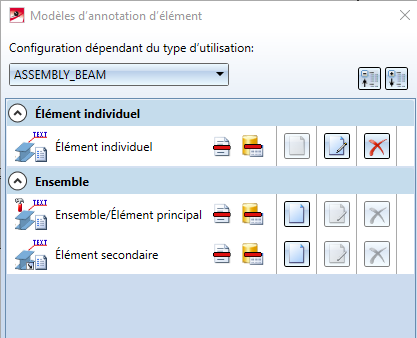
- Activez maintenant sur la ligne avec le type de bulle, donc par exemple Élément individuel, la fonction Créer
 et spécifier dans la fenêtre de dialogue qui s'ouvre alors l'annotation de votre choix. Le modèle est sauvegardé dans le répertoire sys de HiCAD sous le nom de POSNUMMER_VERWART_EINZELTEIL_ASSEMBLY_BEAM.FTD. Le symbole
et spécifier dans la fenêtre de dialogue qui s'ouvre alors l'annotation de votre choix. Le modèle est sauvegardé dans le répertoire sys de HiCAD sous le nom de POSNUMMER_VERWART_EINZELTEIL_ASSEMBLY_BEAM.FTD. Le symbole  passe à
passe à  .
.
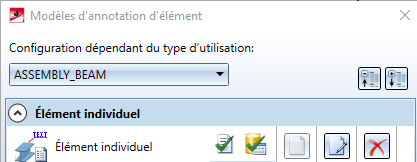
- Vous pouvez ensuite de la même façon créer des modèles pour les autres types de bulle d'annotation.
![]() À savoir :
À savoir :
- Décochez la case Ligne de référence dans la fenêtre de dialogue Paramètres d'annotation n'a aucune influence sur la création des dessins d'exécution. Ici les bulles d'annotation seront toujours créées avec une ligne de référence.
- Lors d'une Actualisation des dessins d'exécution, les fichiers FTD seront pris en compte selon les paramètres en cours dans le Gestionnaire de Configuration.

Dessin d'exécution et de détail • Paramètres pour les dessins d'exécution • Dessin d'exécution : fenêtre de dialogue